Pridanie riadka do tabuľky v programe Microsoft Word
MS Word má takmer neobmedzenú sadu nástrojov na prácu s dokumentmi akéhokoľvek obsahu, či už ide o text, číselné údaje, grafy alebo grafiku. Okrem toho môžete v programe Word vytvárať a upravovať tabuľky. Prostriedky pre prácu s programom v programe sú tiež dosť.
Lekcia: Ako vytvoriť tabuľku v programe Word
Pri práci s dokumentmi sa často stáva nevyhnutnosťou nielen zmeniť, ale pridať do tabuľky pridaním riadka. Opíšeme, ako to urobiť nižšie.
obsah
Pridanie riadka do tabuľky programu Word 2003 - 2016
Predtým ako budete hovoriť o tom, ako to urobiť, je potrebné poznamenať, že táto inštrukcia sa zobrazí v príklade Microsoft Office 2016, ale je použiteľná pre všetky ostatné staršie verzie tohto softvéru. Možno sa niektoré položky (kroky) budú líšiť vizuálne, ale implicitne určite všetko pochopíte.
Takže v tabuľke máte tabuľku a musíte k nej pridať riadok. Môžete to urobiť dvomi spôsobmi a každý z nich v poriadku.
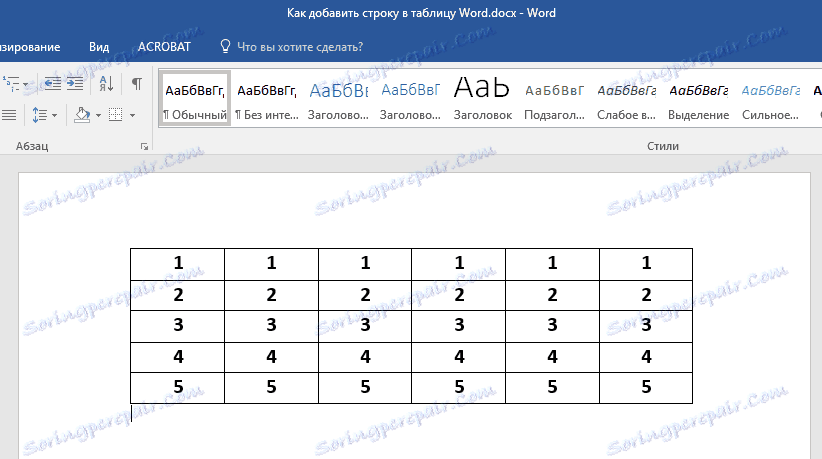
1. Kliknite na spodný riadok tabuľky.
2. V hornej časti ovládacieho panela programu sa zobrazí sekcia "Práca s tabuľkami" .
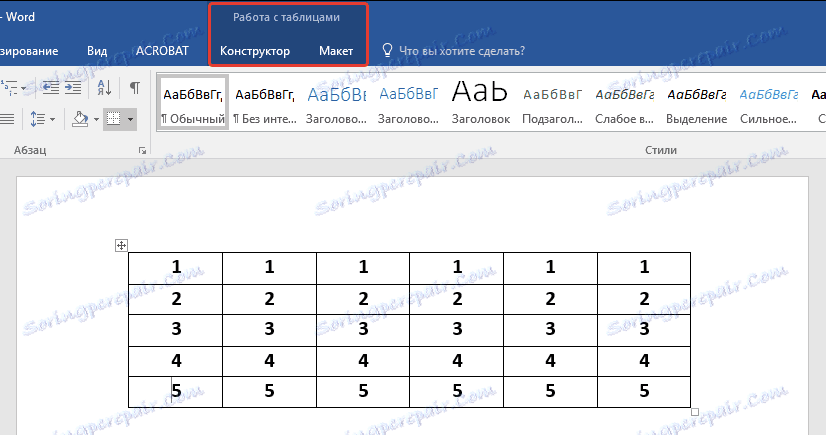
3. Kliknite na kartu "Rozloženie" .
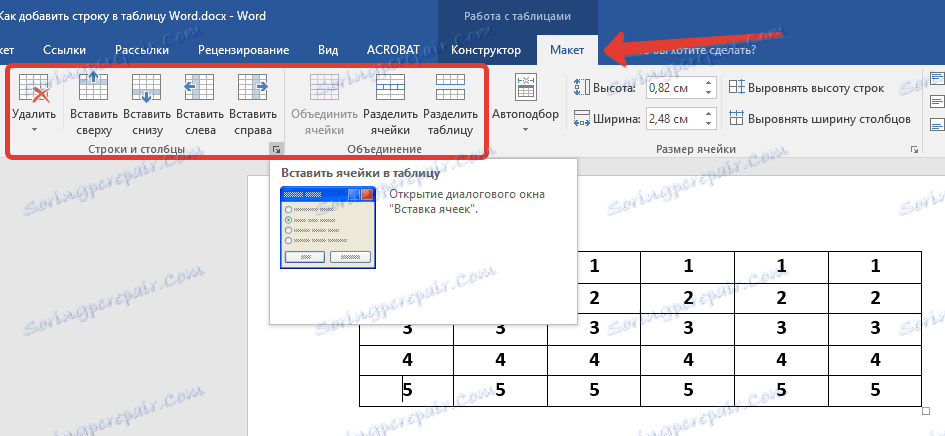
4. Nájdite skupinu "Riadky a stĺpce" .
5. Vyberte, kam chcete pridať riadok - pod alebo nad vybratým riadkom tabuľky kliknutím na príslušné tlačidlo: "Prilepiť zhora" alebo "Prilepiť zospodu" .
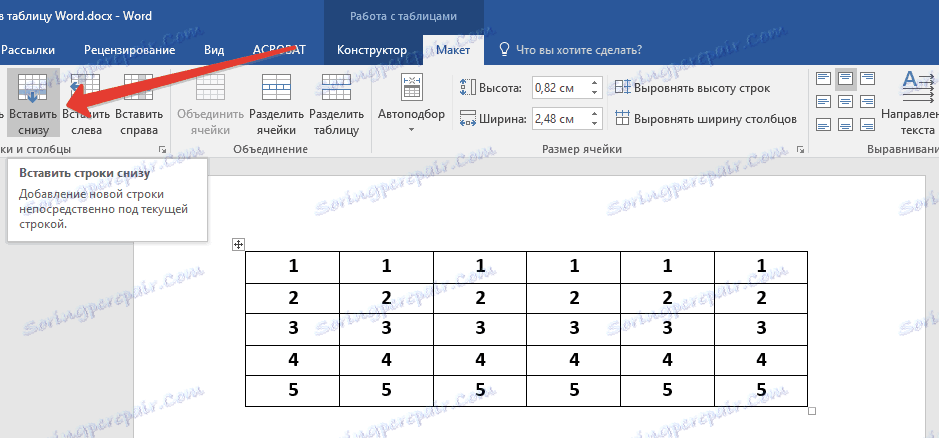
6. V tabuľke sa zobrazí ďalší riadok.
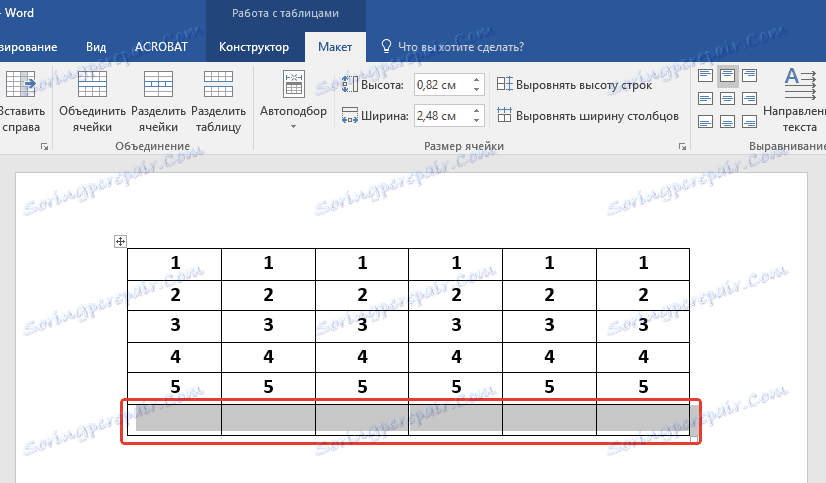
Ako viete, môžete tiež pridať reťazec nielen na konci alebo začiatku tabuľky v programe Word, ale na akomkoľvek inom mieste.
Pridanie riadku pomocou ovládacích prvkov vloženia
Existuje aj ďalšia metóda, ktorou môžete pridať riadok do programu Word v tabuľke a ešte rýchlejšie a pohodlnejšie, ako je uvedené vyššie.
1. Posuňte kurzor myši na začiatok riadku.
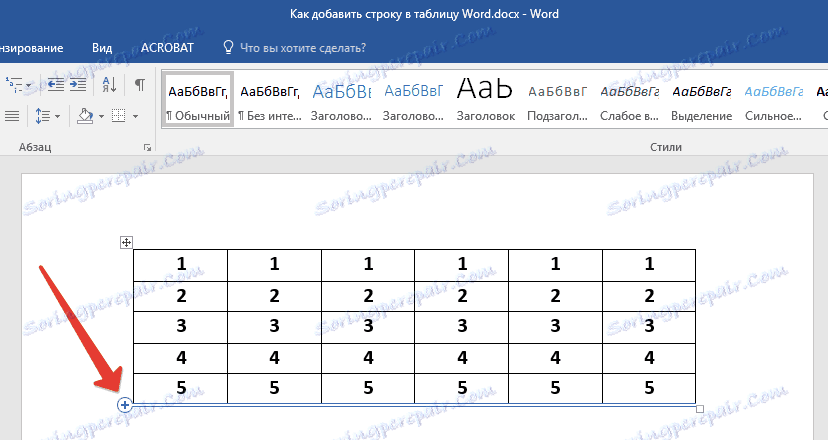
2. Kliknite na zobrazený symbol "+" v kruhu.
3. Riadok sa pridá do tabuľky.
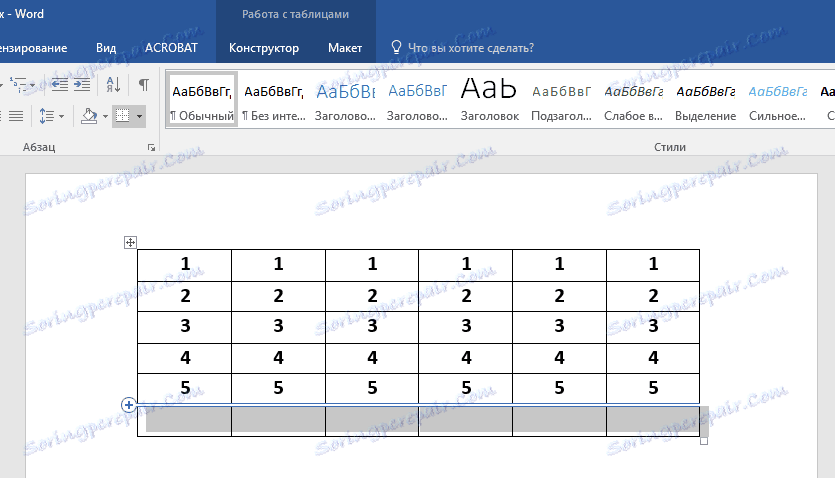
Tu je všetko presne to isté ako pri predchádzajúcej metóde - riadok bude pridaný nižšie, takže ak potrebujete pridať riadok nie na konci alebo začiatku tabuľky, kliknite na riadok, ktorý predchádza ten, ktorý plánujete vytvoriť.
Lekcia: Ako kombinovať dve tabuľky v programe Word
To je, teraz viete, ako pridať riadok do tabuľky Word 2003, 2007, 2010, 2016 a tiež v iných verziách programu. Prajeme vám produktívnu prácu.